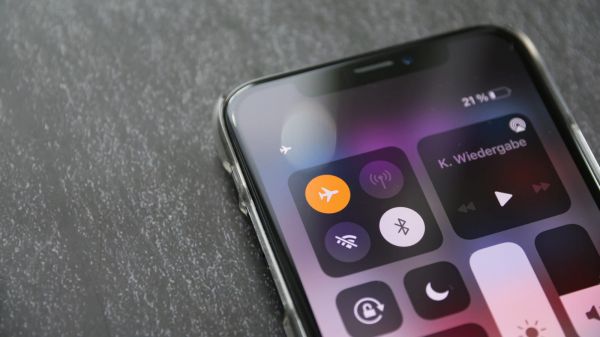امروزه استفاده از اینترنت در هر جایی برای بسیاری از افراد ضروری است. یکی از ویژگیهای مفید و کاربردی در دستگاههای آیفون، قابلیت هاتاسپات (Hotspot) است که به شما این امکان را میدهد تا از اینترنت موبایل خود به عنوان یک نقطه دسترسی Wi-Fi برای سایر دستگاهها استفاده کنید. در این مقاله، نحوه فعال کردن هاتاسپات آیفون به طور کامل و بهینه توضیح داده خواهد شد.
پیشنیازها برای فعال کردن هاتاسپات آیفون
قبل از اینکه بخواهید هاتاسپات را فعال کنید، باید مطمئن شوید که شرایط زیر فراهم باشد:
دسترسی به اینترنت: باید اینترنت داده موبایل فعال و روشن باشد.
پلان اینترنتی: برخی از اپراتورها ممکن است قابلیت هاتاسپات را در بستههای اینترنتی خود محدود کنند یا هزینه اضافی برای آن در نظر بگیرند. بنابراین، مطمئن شوید که این امکان در طرح شما موجود است.
محدودیتهای باتری: استفاده از هاتاسپات ممکن است باتری آیفون شما را سریعتر مصرف کند، پس بهتر است در صورت امکان دستگاه خود را به شارژر وصل کنید.
مراحل فعال کردن هاتاسپات آیفون
گام اول: ورود به تنظیمات
به صفحه اصلی آیفون خود بروید و روی آیکون Settings تنظیماتضربه بزنید.
در صفحه تنظیمات، گزینه Cellular سلولی را پیدا کرده و روی آن بزنید.
گام دوم: فعالسازی هاتاسپات
در صفحه Cellular ، گزینه Personal Hotspotهاتاسپات شخصی را پیدا کنید. اگر این گزینه را مشاهده نمیکنید، ممکن است نیاز باشد که ابتدا دادههای موبایل را فعال کنید یا به اپراتور خود مراجعه کنید.
روی Personal Hotspot ضربه بزنید.
در این بخش، گزینهای با عنوان Allow Others to Join اجازه به دیگران برای اتصالخواهید دید. این گزینه را فعال کنید.
گام سوم: تنظیمات رمز عبور
برای افزایش امنیت، میتوانید یک رمز عبور برای هاتاسپات خود تنظیم کنید تا فقط دستگاههای مورد نظر شما قادر به اتصال به اینترنت شما باشند. برای این کار:
در صفحه هاتاسپات، گزینه Wi-Fi Password رمز عبور Wi-Fi را پیدا کرده و آن را وارد کنید.
پس از وارد کردن رمز عبور دلخواه، دکمه Done تمام را بزنید.
گام چهارم: اتصال دستگاهها
حال که هاتاسپات آیفون شما فعال شده است، دستگاههای دیگری مانند لپتاپ، تبلت یا گوشیهای دیگر میتوانند به شبکه Wi-Fi شما متصل شوند. برای این کار:
دستگاهی که میخواهید به اینترنت متصل شود، را به Wi-Fi آیفون خود وصل کنید.
در بخش Wi-Fi دستگاه مورد نظر، شبکهای با نام آیفون خود را مشاهده خواهید کرد.
پس از انتخاب شبکه، از شما درخواست رمز عبور خواهد شد. آن را وارد کنید و به اینترنت متصل شوید.
نکات و توصیهها برای استفاده بهینه از هاتاسپات
مصرف باتری: استفاده از هاتاسپات باعث مصرف سریعتر باتری آیفون میشود. بنابراین، بهتر است هنگام استفاده از این قابلیت، دستگاه به شارژر متصل باشد.
مدیریت دادهها: هاتاسپات اینترنت شما را از طریق دادههای موبایل تامین میکند. بنابراین، مراقب مصرف داده خود باشید تا از هزینههای اضافی جلوگیری کنید.
امنیت: همیشه از رمز عبور برای هاتاسپات استفاده کنید تا از دسترسی غیرمجاز به شبکه خود جلوگیری کنید. اگر رمز عبور را فراموش کردهاید، میتوانید آن را از نو تنظیم کنید.
نظارت بر اتصالها: در بخش تنظیمات هاتاسپات، میتوانید مشاهده کنید که چه دستگاههایی به اینترنت شما متصل هستند. اگر دستگاهی را که به آن نیاز ندارید، مشاهده کردید، میتوانید آن را قطع کنید.
نتیجهگیری
فعال کردن هاتاسپات آیفون یک قابلیت کاربردی است که به شما این امکان را میدهد تا اینترنت خود را با دیگر دستگاهها به اشتراک بگذارید. با رعایت نکات امنیتی و مدیریت مصرف داده، میتوانید از این ویژگی به بهترین نحو استفاده کنید.